
File Inddrivelse efter Systemgendannelse
Sådan Udføres Fil Inddrivelse Efter Systemgendannelse
Systemgendannelse er en proces til at fortryde systemændringer uden at påvirke personlige oplysninger såsom e-mail, dokumenter, fotos, videoer, osv. Systemgendannelse virker ved at overvåge dit system og det noteret sig de ændringer, der er foretaget i systemet, når du installere nye programmer . Når det bemærker en forogring hver gang, det automatisk opretter et nyt gendannelsespunkt. Normalt Systemgendannelse ansøgning fastholder flere gendannelsespunkter, og det er muligt at oprette gendannelsespunkter manuelt. Gendannelsespunkter oprettes, når der udføres forskellige operationer som installerer ny software, mens du bruger Auto Update, under gendannelse, under Microsoft backup eller nyttiggørelse, osv. Nogle gange, når ny software eller driver er installeret på din computer, og hvis det gør din computer til at arbejde langsomt eller opføre sig uventet så du kan gøre brug af Systemgendannelse til at gendanne systemet tilbage til en tidligere tilstog, hvor det fungerede fint. Det er en god ide at oprette genskaber punkt hver gang du foretager større ændringer i systemet. For at udføre systemgendannelse først klikke på startknappen og vælg derefter "Alle programmer" fra startmenuen. Vælg Tilbehør-> Systemværktøjer-> Systemgendannelse for at åbne vinduet Systemgendannelse. Vælg derefter det ønskede gendannelsespunkt fra Systemgendannelse vindue. Når noget går skidt i systemet, så kan du gøre brug af Systemgendannelse til at sætte tingene rigtigt.
Før du udfører Systemgendannelse på Windows XP, Vista eller Windows 7, er det vigtigt lukke alle de programmer, fordi Windows skal genstartes under denne proces. Når systemet er genoprettet, vil det komme til den forrige tilstog. Systemgendannelse vil fortryde alle ændringer, der er foretaget i systemet siden det valgte gendannelsespunkt blev oprettet. Gendannelse af systemet vil ikke påvirke de filer, der er gemt i systemet, før du opretter gendannelsespunkt. Dog vil de filer, software eller ogre programmer, der er oprettet efter oprettelse af gendannelsespunktet, bliver slettet fra computeren. Under Systemgendannelse, kan der være chancer for forekomster af fejl og sådanne fejl kan forårsage skade på de filer, der er til stede i systemet. Mens genoprette systemet bør du ikke lukke systemet, fordi nedlukning af systemet også kan føre til fil tab. Sommetider Systemgendannelse operation kan undlade at gendanne systemet, og det kan føre til tab af vigtige filer, der er til stede i systemet.At genvinde tabt fil frpom documets mappe, kan du bruge dette link: https://www.myfilerecovery.net/da/mistede-filer-fra-min-dokumenter.html.
Da der er mange chancer for forekomster af fil tab, er det bedre at tage en sikkerhedskopi af alle de filer, der er til stede i systemet, før du udfører Systemgendannelse operation. Hvis nogen filer går tabt under Systemgendannelse processen så du kan gendanne disse filer fra backup-fil. Hvis fil tab sker fra dit system under Systemgendannelse, og hvis du ikke har en ordentlig backup, så er der ingen grund til at bekymre sig. For at komme ud fra den fil tab situation, du kan gøre brug af en god fil opsving software til Mac eller Windows afhængigt af om du bruger Mac eller Windows OS. Fil Inddrivelse Software er den bedste fil opsving software til Windows,der har kapacitet til at gendanne slettede, tabte eller formaterede filer meget let. Det kan gendanne filer, der mistes under systemet gendannelsen. Det kan være lydfil, video-fil, doc fil eller billeder, alle typer af filer kan inddrives ved hjælp af denne software. Udover at inddrive filer efter Systemgendannelse, er softwaren i stog til:
- Fil Inddrivelse efter re-installation af Windows
- Fil Inddrivelse efter Format
- Fil Inddrivelse fra SD-hukommelseskort
- Fil Inddrivelse fra eksterne USB-drev
- Fil Inddrivelse efter Omformater
- Fil opsving fra eksterne USB-drev som WD My Passport
- Fil inddrivelse efter hurtig format
For at gendanne filer tabt under Systemgendannelse, skal du følge disse Trins:
Trin 1: Hent og installer demo version af Fil Inddrivelse Software. Når du installerer softwaren, skal du starte ved at dobbeltklikke på genvejsikonet på skrivebordet. Hovedskærmen vises som vist i figur 1
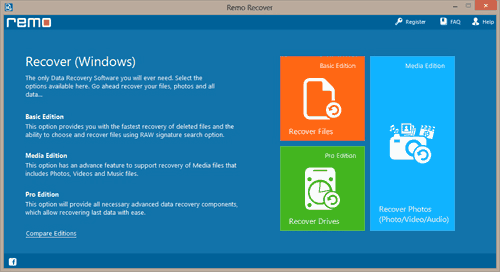
Figur 1: Hovedvinduet
Trin 2: du vælge"Recover Partitions / Drives" option fra hovedskærmen. Derefter vælger"Partition Recovery" option fra skærmen, der vises som vist i figur 2
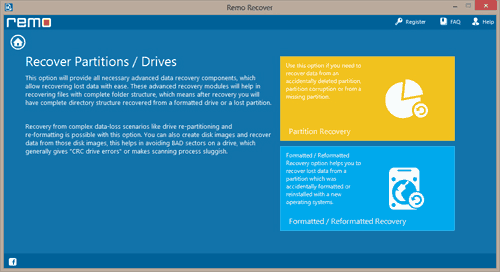
Figur 2: Vælg Partitioner Inddrivelse
Trin 3: Efter dette, vil det vise en liste over fysiske drev. Fra denne liste, skal du vælge det drev, hvor du vil gendanne filerne og derefter klikke på næste. Vælg derefter passende drev / partition fra det skærmbillede, der vises, og klik på næste som vist i figur 3
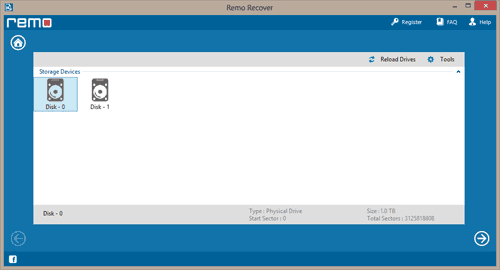
Figur 3: Vælg logisk drev
Trin 4: Fra næste skærmbillede skal du vælge den type fil, du vil gendanne, og så vil det vise gendannede filer som vist i figur 4. Derefter kan du gemme inddrives oplysninger ved hjælp af "Save Recovery Session" option
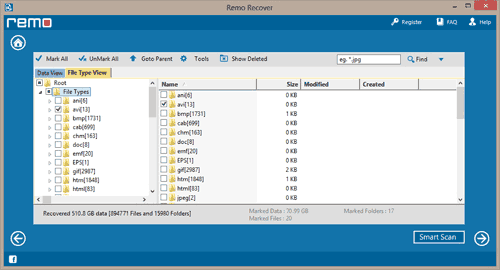
Figur 4: Genvundet Dataene List



